
苹果手机锁屏怎么关闭辅助 缩放 iPhone屏幕缩放设置失效怎么办
发布时间:2023-11-22 15:27:45 来源:丰图软件园
苹果手机锁屏怎么关闭辅助 缩放,当我们使用苹果手机时,有时候会遇到一些屏幕缩放设置失效的问题,或者想要关闭辅助缩放功能,这些问题可能会给我们的使用带来一些不便,但是不用担心,我们可以通过简单的操作来解决。在本文中我们将探讨苹果手机锁屏如何关闭辅助缩放以及解决iPhone屏幕缩放设置失效的方法。让我们一起来了解吧。
iPhone屏幕缩放设置失效怎么办
1、如下图所示,iPhone 上的这个绽放功能有分为全屏幕缩放和窗口缩放,如图所示

2、如果只是窗口式放大还好,如下图所示,可以移动放大显示更多的内容。
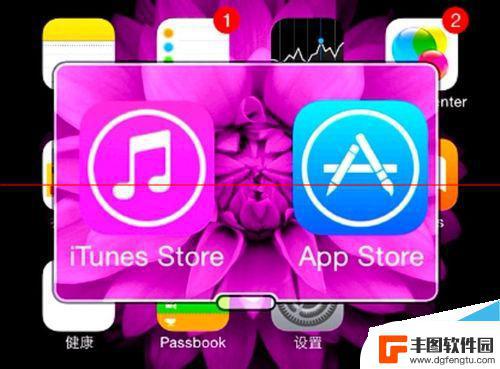
3、如果是全屏放大的话,恰好你此时又在输入密码的界面时,就变得很难办了。有的小伙伴在这个地方,因为屏蔽显示变大了。输入密码错误,导致被禁止多少分钟以后再输入密码,很可怕的。
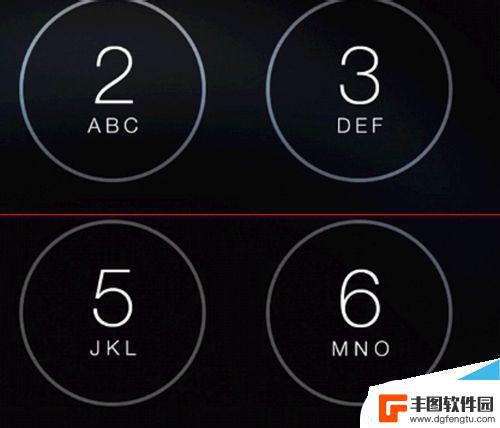
4、如果你恰好遇到这个问题的话,请用三个手指同时连续点按二次屏幕。即可关闭放大效果。
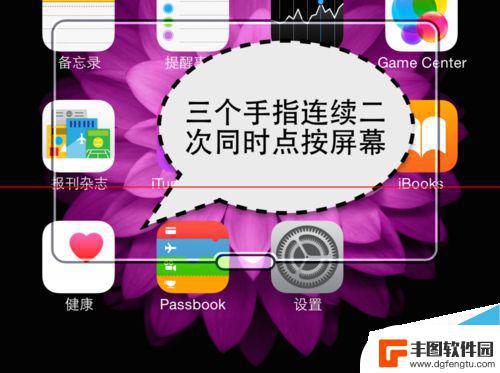
5、为什么会出现这样的情况,这是因为我们在系统设置中开启了缩放功能。如果你想要关闭此功能的话,请先打开屏幕上的“设置”应用,如图所示
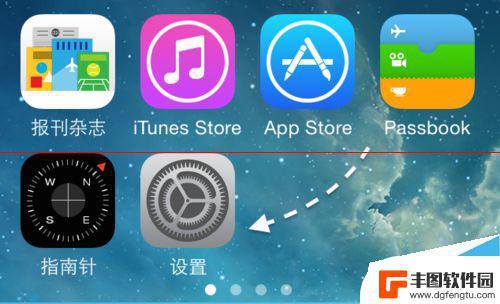
6、在设置列表中找到“通用”一栏,点击进入。
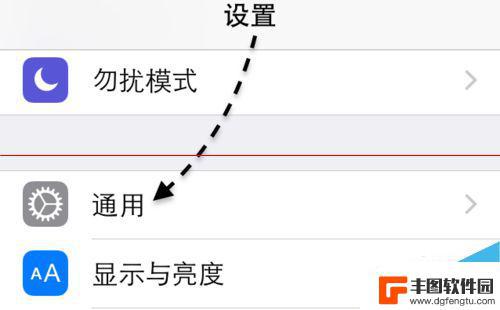
7、接着在通用列表里找到“辅助功能”一样,点击进入。
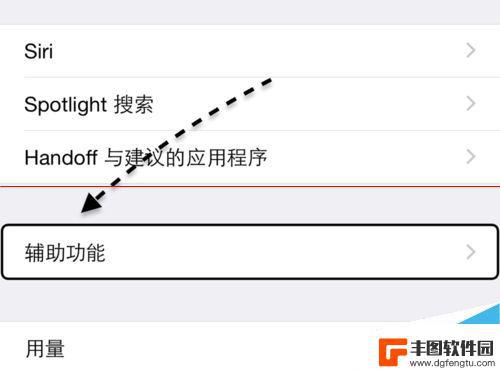
8、在辅助功能列表中,请在视觉栏目里找到“缩放”一栏,点击进入。
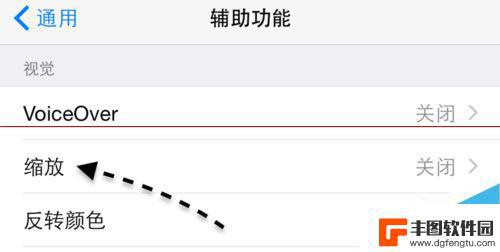
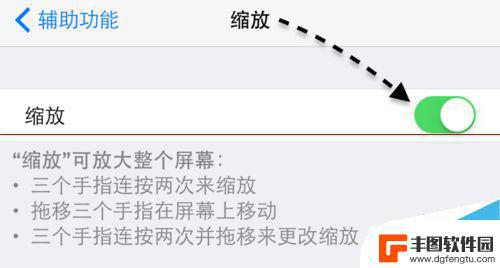
以上就是关闭苹果手机锁屏辅助缩放的全部内容,如果还有不清楚的用户,可以参考以上小编提供的步骤进行操作,希望对大家有所帮助。
热门游戏
- 相关教程
- 小编精选
-
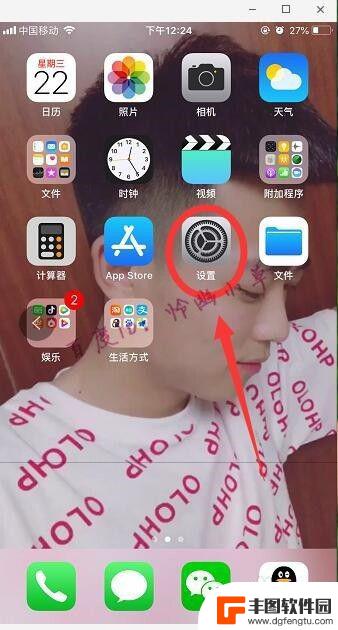
苹果手机怎么关闭适应 苹果手机屏幕缩放功能怎么关闭
苹果手机的屏幕缩放功能是一项方便用户的功能,可以让用户根据自己的需求调整屏幕显示的大小,但是有时候,用户可能不需要使用这个功能,或者觉得屏幕缩放后显示效果不够理想。在这种情况下...
2024-03-18
-
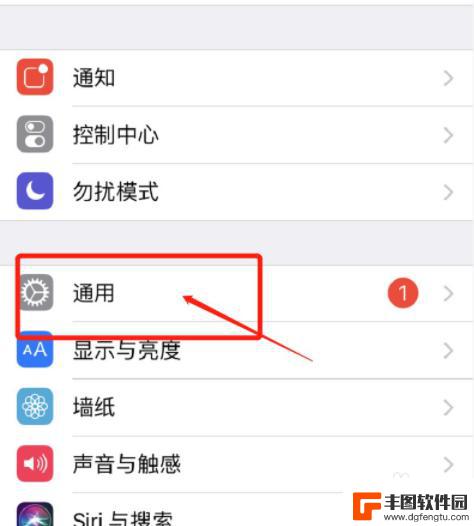
怎么把手机屏幕缩小化 屏幕放大缩小设置方法
现手机已经成为我们生活中不可或缺的一部分,有时候我们可能会遇到一些问题,比如手机屏幕过大或过小,不方便使用。针对这个问题,我们可以通过屏幕缩小化或放大缩小设置来解决。屏幕缩小化...
2023-12-06
-

苹果手机屏幕怎么突然变大了 iPhone12屏幕放大了怎么缩小
最近有很多iPhone 12用户反映他们的手机屏幕突然变大了,让他们感到困惑和不适应,在日常使用中屏幕放大可能会影响用户的操作体验和视觉感受。许多用户都想知道iPhone 12...
2024-08-30
-
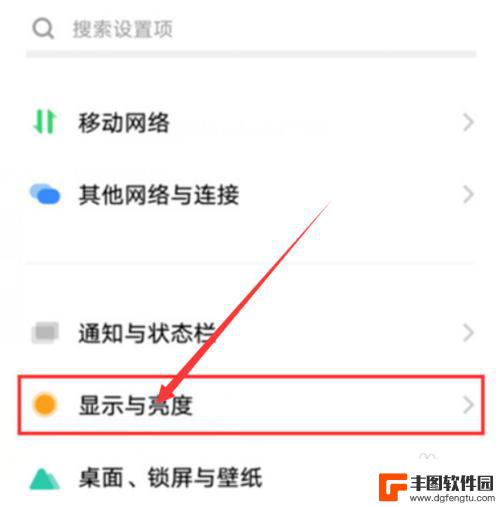
黑鲨手机怎么缩小屏幕 黑鲨手机智能切换屏幕分辨率设置方法
黑鲨手机作为一款专注于游戏性能的手机,通过智能切换屏幕分辨率的设置方法,可以帮助用户在不同场景下灵活调整屏幕显示效果,提升游戏体验,同时黑鲨手机还提供了缩小屏幕的功能,让用户可...
2024-03-16
-

怎么缩小屏幕手机 手机屏幕缩小设置
在日常使用手机时,有时候我们可能会遇到屏幕显示过大或过小的问题,这时候就需要调整手机屏幕的大小,在手机设置中,通常会有屏幕缩小的选项,通过简单的操作就可以将屏幕大小调整到合适的...
2024-10-29
-
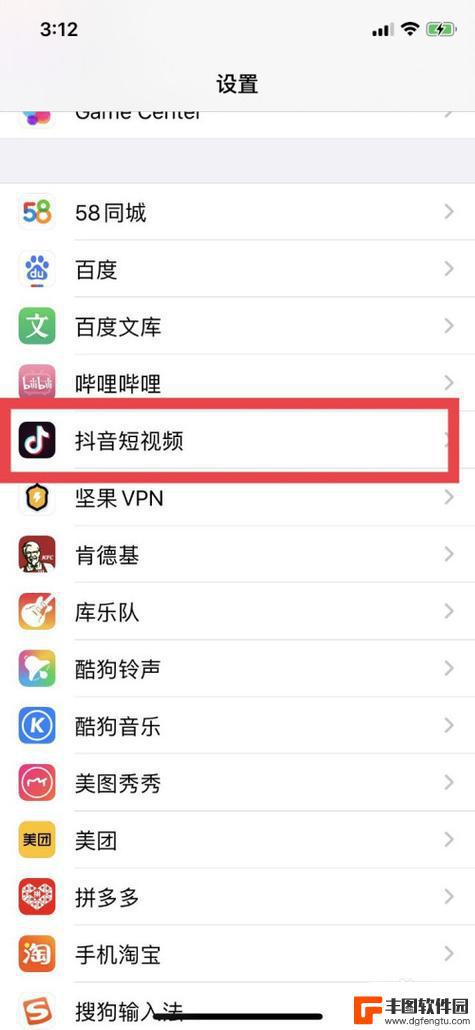
苹果xr锁屏显示抖音播放怎么关闭(苹果xr锁屏声音怎么设置)
今天给大家介绍有关苹果xr锁屏显示抖音播放怎么关闭的相关内容,希望对大家有所帮助,一起来看看吧。1苹果手机锁屏抖音一直显示?锁屏后抖音还在播放是因为在设置当中开启了抖音的直播后台播...
2023-11-14
-

苹果手机电话怎么设置满屏显示 iPhone来电全屏显示怎么设置
苹果手机作为一款备受欢迎的智能手机,其来电全屏显示功能也备受用户青睐,想要设置苹果手机来电的全屏显示,只需进入手机设置中的电话选项,然后点击来电提醒进行相应设置即可。通过这一简...
2024-11-27
-

三星山寨手机怎么刷机 山寨手机刷机工具
在当今科技发展迅速的时代,手机已经成为人们生活中不可或缺的重要工具,市面上除了知名品牌的手机外,还存在着许多山寨手机,其中三星山寨手机尤为常见。对于一些用户来说,他们可能希望对...
2024-11-27













